Verkkoasetusten muuttaminen Apple TV 4K:ssa
Voit vaihtaa Wi-Fi-verkkoa, johon Apple TV 4K on yhdistetty, tai liittyä Apple TV 4K:n verkkoasetusten ja iPhonen tai iPadin avulla suljettuun Wi-Fi-verkkoon (kuten hotellin Wi-Fi-verkkoon), joka edellyttää sisäänkirjautumista selaimelta.
Verkkoasetuksilla voit myös vaihtaa langallisesta verkosta langattomaan ottamatta Apple TV 4K:ta uudelleen käyttöön.
Wi-Fi-verkon vaihtaminen Apple TV 4K:ssa
Avaa Apple TV 4K:n Asetukset
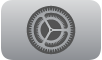 .
.Valitse Verkko ja valitse sitten Wi-Fi.
Vinkki: Avaa Ohjauskeskus pitämällä painettuna
 -painiketta ja valitse
-painiketta ja valitse  -painike.
-painike.Valitse uusi Wi-Fi-verkko luettelosta ja muodosta yhteys seuraamalla näytöllä näkyviä ohjeita.
Voit myös valita nykyisen Wi-Fi-verkon katsoaksesi lisävalintoja.
Selaimessa kirjautumista edellyttävään suljettuun Wi-Fi-verkkoon kirjautuminen
Monissa hotelleissa ja muissa organisaatioissa on suljettuja Wi-Fi-verkkoja, jotka edellyttävät sisäänkirjautumista verkkoselaimelta. Liity alla olevien ohjeiden avulla suljettuun verkkoon Apple TV 4K:ssa käyttäen iPhonea tai iPadia.
Avaa Apple TV 4K:n Asetukset
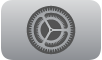 .
.Valitse Verkko.
Jos Apple TV 4K havaitsee suljetun verkon, näkyviin tulee näyttö, jossa on vaihtoehtoja.
Valitse iPhonessa tai iPadissa Jatka.
Syötä tarvittavat tiedot, kuten käyttäjätunnus ja salasana, seuraamalla iPhonen tai iPadin näytöllä näkyviä ohjeita.
Jotkin suljetut verkot rajoittavat yhteydessä pysymisen aikaa. Jos yhteys katkeaa, muodosta yhteys uudelleen edellisten vaiheiden avulla.
Langallisen ja langattoman verkon välillä vaihtaminen
Jos aiemmin määritit Apple TV 4K:n käyttämään langallista verkkoa, voit vaihtaa langattomaan verkkoon ilman, että Apple TV 4K:n määrityksiä täytyy tehdä uudelleen.
Irrota Ethernet-kaapeli Apple TV 4K:sta.
Avaa Apple TV 4K:n Asetukset
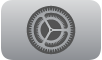 .
.Valitse Verkko ja valitse sitten saatavilla oleva verkko.
Wi-Fin laittaminen alhaisen virran tilaan Apple TV 4K:ssa
Kun Apple TV 4K on yhdistetty internetiin Ethernet-kaapelilla, voit säästää energiaa laittamalla Wi-Fin alhaisen virran tilaan.
Huomaa: Ethernet ei ole saatavilla Apple TV 4K (3. sukupolvi) Wi-Fille.
Vaihda langattomasta verkosta langalliseen verkkoon liittämällä Ethernet-kaapeli Apple TV 4K:hon.
Avaa Apple TV 4K:n Asetukset
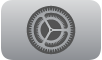 .
.Valitse AirPlay ja Applen Koti ja laita Langaton vertaisverkko pois päältä.
Huomaa: Kun langaton vertaisverkko on pois päältä, Wi-Fi pysyy alhaisen virran tilassa, kunnes se aktivoidaan uudelleen toisella laitteella tehdyllä AirPlay-pyynnöllä.